教你如何查看电脑配置和型号(轻松了解你的电脑硬件信息)
- 数码知识
- 2024-10-22
- 6
在使用电脑的日常生活中,有时我们需要了解自己电脑的硬件配置和型号,以便更好地购买配件、安装软件或排除问题。本文将向大家介绍几种简单快捷的方法来查看电脑的配置和型号。
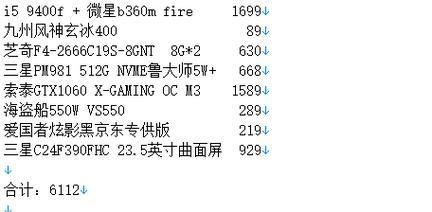
一、操作系统信息
一查看操作系统版本
通过点击“开始”菜单,并选择“设置”-“系统”-“关于”,即可在“Windows规格”下找到你的操作系统版本和建议的安装日期。
二查看位数(32位/64位)
在“设置”中,点击“系统”-“关于”-“设备规格”,你可以找到系统类型,以确定你的电脑是32位还是64位。
二、查看硬件信息
三查看处理器(CPU)信息
在Windows系统中,按下“Win+R”打开运行对话框,输入“dxdiag”并回车。在弹出的窗口中,点击“系统”选项卡,在“处理器”一栏下可以看到CPU的型号和主频等信息。
四查看内存(RAM)信息
在dxdiag窗口的“显示”选项卡中,你可以找到系统内存(RAM)的总量和型号。
五查看硬盘信息
打开“此电脑”或“我的电脑”窗口,在左侧选择“管理”,然后点击“磁盘管理”。在这个窗口中,你可以看到所有已安装的硬盘以及它们的型号和分区情况。
六查看显卡信息
在dxdiag窗口的“显示”选项卡中,你可以找到显卡(显示适配器)的型号和驱动版本。
七查看声卡信息
按下“Win+R”打开运行对话框,输入“devmgmt.msc”并回车。在设备管理器窗口中,展开“音频输入和输出”类别,你可以找到声卡(音频设备)的型号和驱动版本。
三、查看电脑型号
八查看电脑品牌和型号
打开电脑背面,你可以找到一个标有品牌和型号的标签或铭牌,上面通常会标明电脑的生产商和型号。
九查看电脑BIOS中的信息
重启电脑,在开机过程中按下特定按键(通常是Del或F2)进入BIOS设置界面。在BIOS界面中,你可以找到电脑的详细型号和一些硬件信息。
十使用系统信息工具
在Windows系统中,你可以使用系统信息工具来查看电脑的详细配置信息。按下“Win+R”打开运行对话框,输入“msinfo32”并回车。在弹出的窗口中,你可以看到包括操作系统、处理器、内存、硬盘等在内的详细信息。
四、
通过本文介绍的几种方法,你可以轻松地查看电脑的配置和型号,为日常使用和维护提供了便利。无论是购买配件还是解决问题,了解自己电脑的硬件信息都是非常重要的。
掌握查看电脑配置和型号的方法
在日常使用电脑的过程中,了解自己电脑的配置和型号是非常重要的。这不仅有助于我们购买合适的软件和硬件设备,还能帮助我们进行故障排除和性能提升。本文将介绍一些简单的方法来查看电脑的配置和型号,让你轻松掌握自己电脑的硬件信息。
操作系统
通过查看操作系统的相关信息,我们可以了解到电脑的型号和基本配置。在Windows系统中,可以通过点击“开始”菜单,选择“设置”,然后点击“系统”选项,在系统信息页面中可以找到电脑的型号和处理器等基本配置信息。
硬件管理器
使用硬件管理器可以详细了解电脑中各个硬件设备的信息。在Windows系统中,打开“设备管理器”,可以看到显示适配器、声音、视频和游戏控制器、处理器等各个硬件设备的详细信息,包括厂商、型号和驱动版本等。
BIOS设置
在一些电脑型号中,可以通过进入BIOS设置来查看详细的硬件信息。在开机过程中按下相应的按键(通常是F2、F10、Delete等),进入BIOS设置界面,在界面上找到相关的硬件信息,如CPU型号、内存容量等。
系统信息工具
操作系统提供了系统信息工具,可以一次性查看电脑的详细配置信息。在Windows系统中,按下Win+R组合键,输入“msinfo32”,打开系统信息工具,可以看到电脑的硬件组成、设备驱动、系统软件等详细信息。
品牌官网
如果你购买的是品牌电脑,可以直接去官网查看型号和配置信息。找到品牌电脑的官方网站,然后进入产品页面,查找相应型号的配置信息,通常会有详细的列表展示。
系统概要
在Linux系统中,可以通过命令行输入“sudolshw”来查看电脑的硬件信息概要。该命令可以显示电脑各个部件的详细信息,包括型号、厂商、驱动等。
处理器信息
处理器是电脑最重要的硬件之一,了解其型号和性能参数对于购买软件和游戏有着重要的影响。通过命令行输入“cat/proc/cpuinfo”可以查看Linux系统中的处理器信息。
内存信息
内存是电脑的重要组成部分,了解其容量和型号有助于我们选择合适的软件和系统。在Windows系统中,可以通过点击“开始”菜单,选择“设置”,然后点击“系统”,在系统信息页面中找到内存的相关信息。
硬盘信息
硬盘是存储电脑数据的设备,了解其容量和型号可以帮助我们合理规划存储空间。在Windows系统中,可以通过右键点击“我的电脑”,选择“管理”,然后点击“磁盘管理”来查看硬盘的详细信息。
显卡信息
显卡是游戏和图形处理的核心设备,了解其型号和性能参数可以帮助我们选择适合的游戏和软件。在Windows系统中,可以通过打开“设备管理器”,找到“显示适配器”选项来查看显卡信息。
声卡信息
声卡是控制电脑音频输出的设备,了解其型号和性能参数可以帮助我们选择合适的音频设备和软件。在Windows系统中,可以通过打开“设备管理器”,找到“声音、视频和游戏控制器”选项来查看声卡信息。
网络适配器信息
了解电脑的网络适配器信息有助于我们解决网络连接问题和选择合适的网络设备。在Windows系统中,可以通过打开“设备管理器”,找到“网络适配器”选项来查看网络适配器的详细信息。
电源信息
了解电脑的电源信息可以帮助我们选择合适的电源和延长电池使用时间。在Windows系统中,可以通过点击“开始”菜单,选择“设置”,然后点击“系统”选项,在系统信息页面中找到电源的相关信息。
外围设备信息
了解电脑的外围设备信息对于购买兼容的设备和驱动非常重要。在Windows系统中,可以通过打开“设备管理器”,找到“键盘”、“鼠标和其他指针设备”、“打印机”等选项来查看外围设备的详细信息。
通过上述方法,我们可以轻松地查看电脑的配置和型号,了解各个硬件设备的详细信息。这对于购买软件、硬件设备以及进行故障排除和性能提升都非常有帮助。掌握这些方法,让我们更加了解自己的电脑。
版权声明:本文内容由互联网用户自发贡献,该文观点仅代表作者本人。本站仅提供信息存储空间服务,不拥有所有权,不承担相关法律责任。如发现本站有涉嫌抄袭侵权/违法违规的内容, 请发送邮件至 3561739510@qq.com 举报,一经查实,本站将立刻删除。